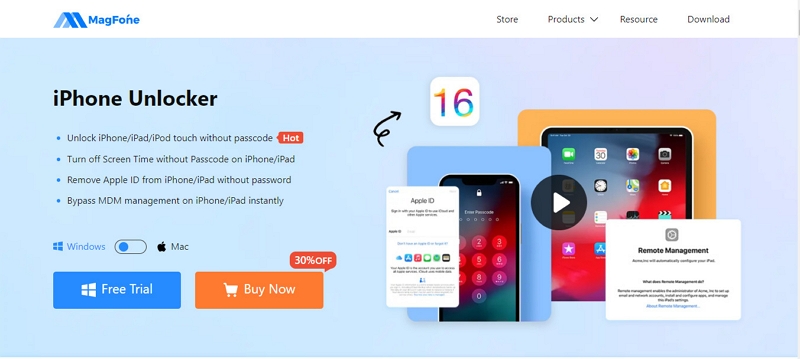如何在CentOS 8上安装最新的Libreoffice版本
Libreoffice是一个功能强大的开源办公室套件,可在Linux,Mac和Windows上使用。它提供了各种功能,例如创建Word文档,电子表格,数据处理,图纸,演示设计,计算等。libreoffice支持110种语言并在所有系统上运行。关键操作员。
在本文中,您将学习如何在CENTOS 8上安装Libreoffice。在撰写本文时,最新版本的Libreoffice 6.4.3可以安装。
在CentOS 8上安装最新版本的Libreoffice
要安装Libreoffice 6.4.3,您需要在CentOS 8上执行以下步骤:
步骤1。下载RPM Linux文件
打开Libreoffice工具包的官方网站,然后单击立即下载按钮下载文件。
https://www.libreoffice.org/
您也可以从顶部菜单栏中选择下载选项。
现在,根据可用系统参数(即选择32位或64位)从下拉列表中选择并下载RPM软件包。在这里,文章使用64位系统,因此,请选择一个64位(RPM)Linux安装程序包:
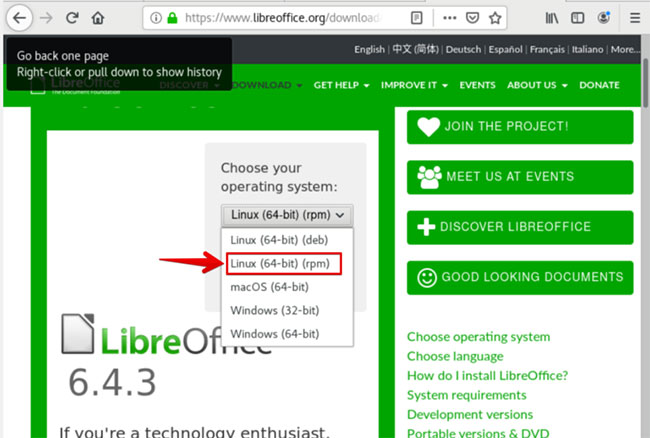 从下拉列表中选择并下载RPM软件包
从下拉列表中选择并下载RPM软件包
单击下载按钮下载包。
 点击下载按钮
点击下载按钮
当您单击下载按钮,以下对话框在窗口中打开。在这里,选择保存文件选项并单击好的。
您可以按以下方式检查下载进度:
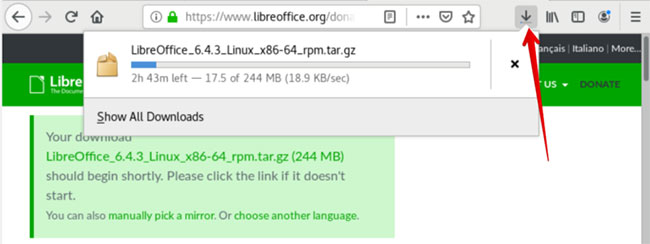 您可以检查下载进度
您可以检查下载进度
步骤2。开放终端
下载完成后,现在,使用Ctrl+Alt+T,或启动器的快速启动应用程序:
 启动应用程序
启动应用程序
步骤3。导航目录
现在导航到保存下载文件的目录。为了实现此目的,请执行以下命令:
$ cd Downloads用命令列出此目录的所有文件ls:
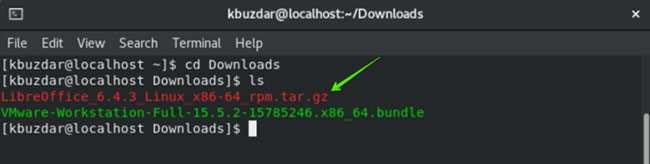 用LS命令列出此目录的所有文件
用LS命令列出此目录的所有文件
步骤4。提取下载的软件包
用命令提取下载的软件包tar:
$ tar -xvf LibreOffice_6.4.3_Linux_x86-64_rpm.tar.gz从zipped软件包中提取所有文件将需要一些时间。现在,您可以验证提取是否已完成。因此,再次,请在下载文件夹。
步骤5。安装libreoffice 6.4.3
提取下载的软件包后,您将拥有一个文件夹,您可以在其中找到一个文件夹或子文件夹rpms。现在,您需要执行以下命令来安装所有RPM文件:
// Directory navigation $ cd LibreOffice_6.4.3.2_Linux_x86-64_rpm $ cd RPMS // installation of LibreOffice 6.4.3 $ yum localinstall *.rpm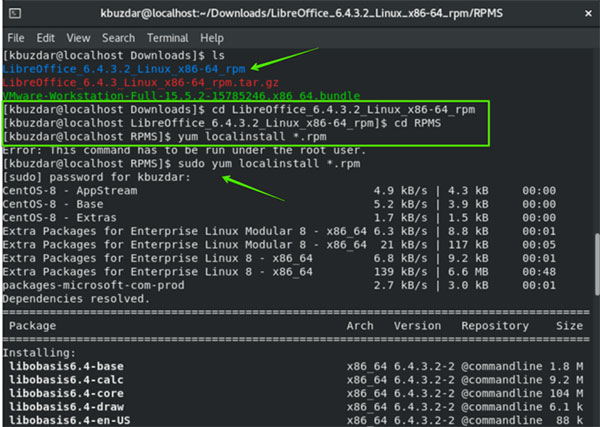 安装所有RPM文件
安装所有RPM文件
用户提示将要求您确认所有软件包的安装。请按Y和Enter确认安装。
一段时间后,您应该看到系统上的安装完成。
步骤6。启动Libreoffice 6.4.3
安装完成后,您现在可以通过应用程序启动器启动Libreoffice 6.4.3。点击活动并输入libreoffice(或前几个字符)在搜索栏中。您应该看到搜索结果中显示的libreoffice图标。选择此图标,然后单击它:
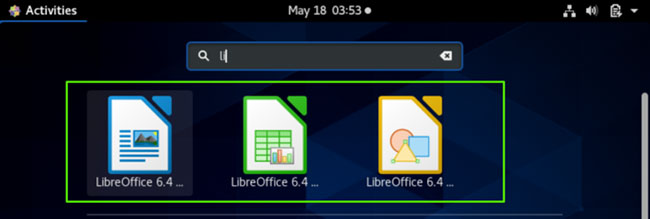 单击Libreoffice图标
单击Libreoffice图标
点击之后libreoffice图标,,,,您将在系统上看到以下窗口:
这是每个新的Libreoffice安装上显示的初始接口。
 该界面最初显示在每个新的Libreoffice安装上
该界面最初显示在每个新的Libreoffice安装上
恭喜! Libreoffice已成功安装在您的CentOS 8系统上。
你应该阅读
可能有兴趣
- 如何使用lutris在Linux上播放蓝光
现在,用户只能通过葡萄酒使用Windows软件在Linux系统上播放蓝光光盘。但是,这个过程可能会引起许多头痛,这就是卢特里斯(Lutris)发挥作用的地方。
- VIM还是Nano是最好的终端编辑器?
对于基于终端的文本编辑,最重要的两个选项是GNU NANO和VIM。那么哪个选项更好?答案将在以下文章中。
- 如何在Ubuntu中安装Java运行时
默认情况下,Java不是在Ubuntu中安装的,但是需要在计算机上运行Java应用程序(例如Minecraft)。本文将向您展示如何在Ubuntu安装Java运行时。
- 如何与侏儒的工作区合作
工作区或虚拟桌面是Linux桌面的主要功能。它已经存在很长时间了,几乎适用于每个Linux窗口管理器。继续阅读以了解如何与GNOME中的多个工作区一起工作。
- 如何快速使用多通的Ubuntu虚拟机启动Ubuntu虚拟机
Multipass是一款轻巧的虚拟机管理器,可让您轻松,快速启动Ubuntu虚拟机。这是您可以做到的。
- 使用Speedtest CLI检查Debian 10上的Internet速度
在本文中,TipsMake.com将使用名为SpeedTest-CLI的Linux命令行工具。它用python编写,并使用speedtest.net检查带宽。